win11绿屏错误提示faulty_hardwork_corrupted_page的四种修复教程
win11绿屏错误提示faulty_hardwork_corrupted_page的四种修复教程!自从官方推出了windows11系统后,很多喜欢尝鲜的用户已经用上了,但是win11系统和之前的版本都会遇到这样那样的问题,比如win10的蓝屏,win11的绿屏!当大家在使用Win11系统的时候遇到了电脑绿屏改怎么办呢?系统出现faulty_hardwork_corrupted_page绿屏的错误提示怎么解决呢?这是什么原因呢?这个问题的原因是多种多样的。它可能是由旧的或不兼容的驱动程序或有故障的Ram引起的。今天脚本之家小编就给大家分享win11绿屏错误提示faulty_hardwork_corrupted_page的四种解决方法步骤吧!

Win11绿屏faulty_hardwork_corrupted_page解决方法
提示:应用以下解决方案需要您登录窗口。如果在登录前出现绿屏错误,则可以通过打开和关闭计算机电源三次进入。
解决方法一:关闭快速启动
在许多情况下,关闭快速启动工作。快速启动可以帮助您的计算机在创建问题的同时更快地启动。可以按照以下步骤将其关闭:
1、单击Windows键,然后在win11搜索框中输入“ 控制”面板。选择搜索结果。

2、选择“按小图标查看” ,然后选择“ 电源选项”。

3、选择更改左窗格中电源按钮的功能。

4、选择“ 更改当前可用的设置”。
5、取消选中启用快速启动(推荐)。然后单击保存更改。
然后重新启动计算机,看看问题是否已经消失。
解决方法二:更新驱动程序
要解决此问题,您需要更新驱动程序,尤其是显示驱动程序。以显示驱动程序为例,有三种方法可以更新驱动程序。
选项1:按设备管理器更新
1、右键单击“ 开始”菜单,然后选择“ 设备管理器”。

2、展开显示适配器,然后右键单击显示适配器。选择更新驱动。

3、选择自动搜索更新的驱动程序软件。

然后它将为您搜索并安装新版本的显示适配器驱动程序。
如果找不到最新版本,您可以选择接下来的两个选项。
选项2:从官方网站下载和更新
您可以先在“设备管理器”中找到有关图形驱动程序的信息。然后根据信息在其制造商的官方网站上搜索相应的驱动程序。以下是三家主要图形制造商的网站,包括NVIDIA,AMD和英特尔:
下载驱动程序后,请按照安装向导安装驱动程序。
选项3:由Driver Doctor下载和更新
1、以Driver Doctor软件为例,下载并安装到您的计算机上。
2、运行Driver Doctor并选择立即扫描。
然后它将扫描您设备的所有驱动程序,并告诉您需要更新多少驱动程序以及缺少多少驱动程序。

3、单击获取驱动程序。

4、找到图形驱动程序,然后单击“ 下载”。下载完成后,单击“ 安装”。
单击“ 全部下载”将下载框中列出的所有驱动程序。通过这种方式,您可以更新所有驱动程序。
更新驱动程序后,应解决FAULTY_HARDWARE-CORRUPTED_PAGE问题。
解决方法三:运行Windows内存诊断和SFC
提示这种错误可能是由硬件内存问题或系统文件损坏引起的。您可以运行Windows内存诊断和SFC来检查并修复问题。
1、按Windows键和R键打开运行。在框中键入mdsched.exe,然后单击“ 确定”。

2、选择立即重启并检查问题(推荐)。

之后,您的计算机将自动启动并扫描内存问题。这个过程大约需要15分钟。
3、在“开始”菜单旁边的搜索框中键入cmd。用鼠标右键单击命令提示符并选择以管理员身份运行。

4、键入sfc / scannow,然后单击Enter键。
完成此过程后,请检查问题是否已解决。
解决方法四:更新英特尔管理引擎界面
英特尔管理引擎接口(IMEI,以前称为HECI)是主机和英特尔ME之间的接口。过时或损坏的IMEI驱动程序可能会导致您的问题。您可以通过更新其驱动程序来解决您的问题。
选项1:按设备管理器更新IMEI驱动程序
1、转至设备管理器 》 系统设备 》 Intel管理引擎界面。
2、右键单击“ Intel Management Engine界面”,然后选择“ 更新驱动程序”。

3、选择自动搜索更新的驱动程序软件。

然后,您可以按照说明安装新版本的IMEI驱动程序。
选项2:通过Driver Doctor下载和更新IMEI驱动程序
1、下载并安装 。
2、运行Driver Doctor并单击立即扫描。
3、选择获取驱动程序。
4、找到英特尔管理引擎界面。并单击“下载”。

下载完成后,单击“ 安装”以安装IMEI驱动程序。更新IMEI驱动程序后问题消失。
以上就是脚本之家小编给大家分享得win11绿屏错误提示代码faulty_hardwork_corrupted_page的解决方法步骤了,如何你也遇到此问题可以尝试以上的操作步骤进行修改设置。最后祝愿大家永远不要遇到此问题!
相关文章
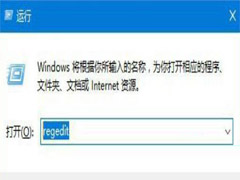
Win11添加语言包提示错误代码0x800f0950的解决方法
在使用Win11系统的过程中,有用户遇到添加语言包失败的情况,系统提示错误代码“0x800F0950”,这是怎么回事,如何解决呢?下文就为大家带来详细介绍,需要的朋友一起看看2021-07-22 如何解决Windows11提示错误代码0x0?今天脚本之家小编给大家分享Windows11提示错误代码0x0的解决方法步骤2021-07-19
如何解决Windows11提示错误代码0x0?今天脚本之家小编给大家分享Windows11提示错误代码0x0的解决方法步骤2021-07-19 Win11邮件提示错误代码0x8007139f怎么办?Win11使用邮件应用的时候,提示错误代码0x8007139f,下面我们就来看看详细的解决办法2021-07-11
Win11邮件提示错误代码0x8007139f怎么办?Win11使用邮件应用的时候,提示错误代码0x8007139f,下面我们就来看看详细的解决办法2021-07-11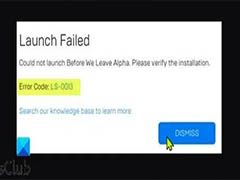
Win11玩游戏提示Epic Games错误代码LS0013怎么办?
Win11玩游戏提示Epic Games错误代码LS0013怎么办?电脑中安装游戏是必不可少的,windows11系统中的虚幻引擎玩的时候提示Epic Games错误代码LS0013,该怎么办呢?解决办法请2021-07-08
Win11安装程序提示“无法安装程序包怎么办”?Win11无法安装程序包解决
Win11系统已经正式的发布出来了,一些用户纷纷更新自己电脑系统,在使用该系统的时候发现有的程序无法安装,本文中将会带来解决这一问题的方法2021-07-01
Win11提示错误代码0x204怎么办? win11远程桌面连接问题的方法
Win11提示错误代码0x204怎么办?win10升级win10的时候,发现弹出一个错误警告,代码是0x204,原因是无法进行远程桌面连接,下面我们就来看看win11远程桌面连接问题的方法2021-07-01
Win11安装提示the pc must support tpm2.0怎么办?
很多用户在使用电脑的时候肯定都出现过the pc must support tpm2.0却不知道怎么办的情况吧。下文就为大家带来详细解决办法,一起看看吧2021-06-28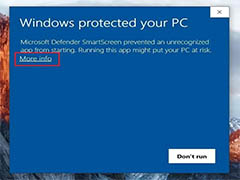
win11安装失败错误提示:此电脑无法运行Windows 11的多种解决办法
Windows 11安装需要很多条件,如果条件符合,安装还是提示错误“此电脑无法运行Windows 11”,该怎么办呢?下面我们就来看看多种解决办法2021-06-27


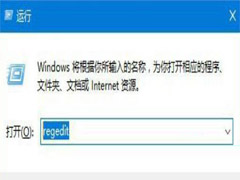


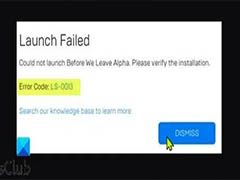



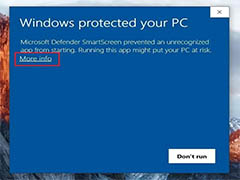
最新评论